
Gabriel Brooks
0
2054
255
Još od verzije 4.0 (Ice Cream Sandwich), snimke zaslona na Androidu bile su pravi modus. Operativni sustav dolazi s ugrađenom metodom snimanja zaslona Kako uzeti snimak zaslona na Androidu: 5 najboljih metoda Kako snimiti snimku zaslona na Androidu: 5 najboljih metoda Pitate se kako napraviti snimak zaslona na Androidu? Pokazujemo vam nekoliko metoda za snimanje onoga što se nalazi na vašem zaslonu. djeluje prilično dobro, ali nevjerojatno je osnovno i moglo bi vas ostaviti da želite više.
Što ako vam je potrebna dodatna funkcionalnost i fleksibilnost? Ugrađena metoda je sjajna ako vam je potrebna izravna kopija zaslona, ali nije tako sjajna ako vam treba timer, tekstualne napomene, obrezivanje ili bolje mogućnosti dijeljenja.
U tom slučaju možda ćete htjeti instalirati namjensku aplikaciju za snimanje zaslona koja nudi poboljšane značajke. Evo nekoliko najboljih koje smo vidjeli.
1. Snimka zaslona Ultimate
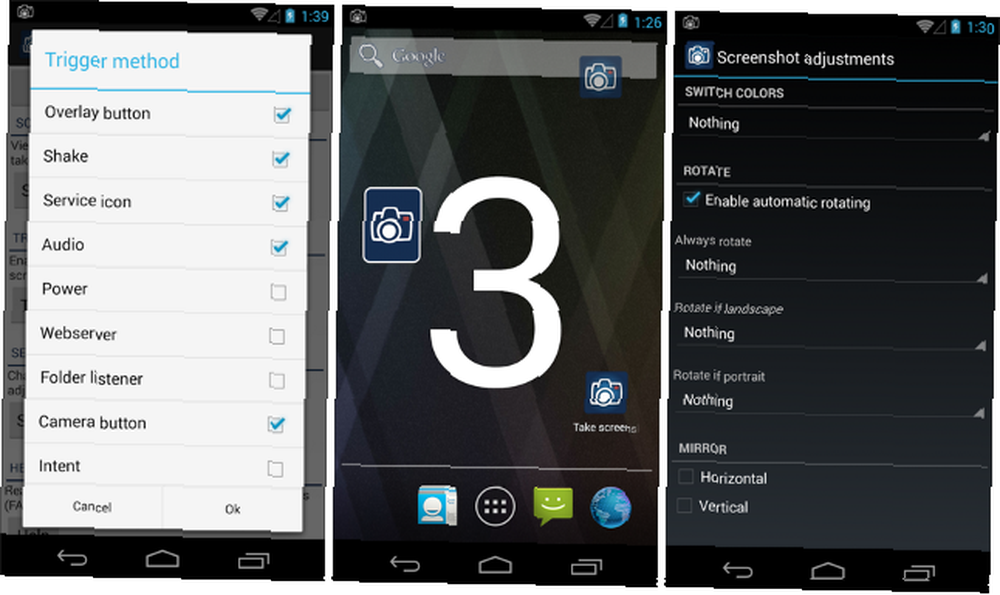
Snimka zaslona Ultimate jedan je od boljih izbora zbog svog alata koji se proširuje na osnovnu funkciju snimanja zaslona. Podržava barem 16 različitih načina hvatanja, a što je najbolje od svega može se koristiti čak i na neukorijenjenim uređajima Što je ukorijenjivanje? Što su prilagođeni ROM-ovi? Saznajte Android Lingo Što je ukorijenjivanje? Što su prilagođeni ROM-ovi? Saznajte Android Lingo Jeste li ikad imali pitanje o vašem Android uređaju, ali odgovor je sadržavao gomilu riječi koje niste razumjeli? Dopustite nam da raščistimo zbunjujući Android lingo za vas. .
Načini snimanja uključuju plutajuće tipke, tresenje do škljocanja, razne hardverske tipke, intervalne rasporede, svjetlosne senzore, senzore blizine, pa čak i zvuk. Snimke zaslona mogu se uređivati crtežima, tekstom, efektima filtra i još mnogo toga.
Ako mrzite oglase, možete nadograditi na Screenshot Ultimate Pro za samo 0,99 USD.
Imajte na umu korijen uređaj i dalje morate zaobići Androidovu sigurnost pokretanjem brzog alata na računalu koji omogućuje naprednu funkcionalnost zaslona. Često postavljana pitanja aplikacije objašnjavaju kako to točno učiniti.
2. Super snimka zaslona
Super snimka zaslona je izvrsna mala aplikacija koja se uvlači u zadane mogućnosti zaslona vašeg uređaja. Ne zahtijeva apsolutno nikakav korijenski pristup, a za razliku od Screenshot Ultimatea gore, ne postoje čak ni zaobilaženja koja su potrebna za nekorijenjene uređaje..
Dok se prikazuje Super Screenshot, čim snimite fotografiju, vidjet ćete sučelje za uređivanje koje vam omogućuje da radite stvari kao što su obrezivanje, promjena veličine, crtanje, pisanje teksta, korištenje efekata filtera i još mnogo toga. Nevjerojatno je jednostavan i jednostavan za upotrebu.
Super način snimanja, zahvaljujući načinu rada, dostupan je samo na uređajima sa sustavom Android 4.0 i novijim. Funkcionalnost se malo razlikuje između Samsungovih i ne-Samsungovih uređaja, ali nema čega da se brinete. Najbolje od svega je to što je besplatno i bez oglasa.
3. Snimka zaslona Apowersoft
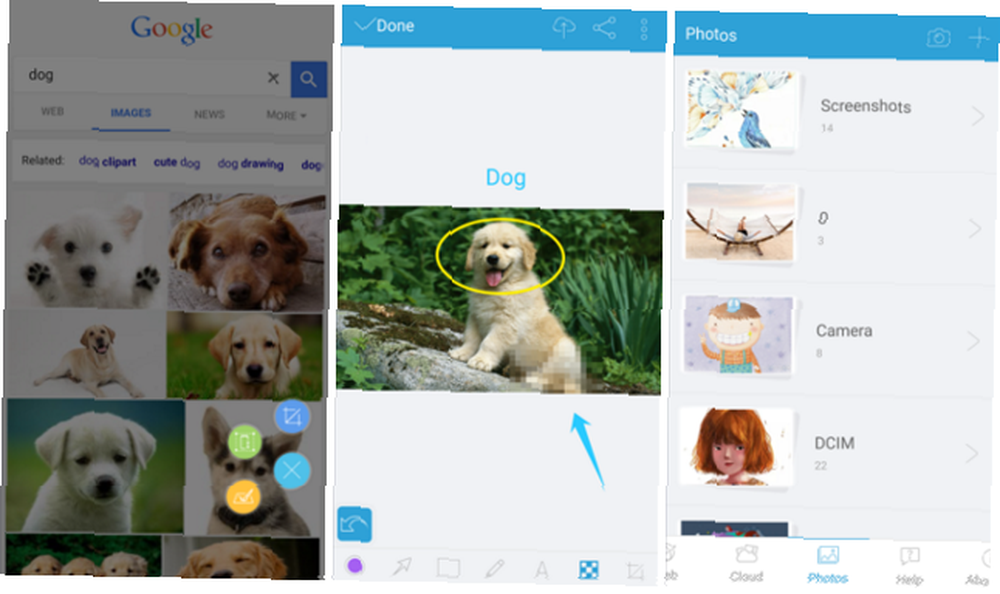
Na površini, Snimka zaslona Apowersoft djeluje poput većine ostalih aplikacija za snimanje zaslona, ali postoji jedna posebna značajka koja ga izdvaja od konkurencije: mogućnost pretraživanja interneta pomoću ugrađenog preglednika i lakoća snimanja cijele snimke web stranica.
Zašto želite snimiti cijelu web stranicu? Možda ga želite arhivirati za buduću referencu u slučaju da web mjesto propadne ili kako biste ga mogli vidjeti kad je vaš uređaj izvan mreže. Ili možda želite dokaz čudne ili smiješne pogreške prije nego što se popravi.
Apowersoft Screenshot ima i druge značajke: obrezivanje, crtanje, napomene i besplatan prostor u oblaku, gdje možete pohraniti svoje snimke zaslona, ako je potrebno.
4. Snimka zaslona
Evo još jedne aplikacije koja pruža neke značajke za uređivanje na vrhu osnovne funkcionalnosti zaslona. Snimi snimku zaslona nije tako prepun značajki kao što je gore navedeno, ali je dobar izbor ako vam ne trebaju sve te dodatne značajke.
Uz uobičajene kombinacije gumba za snimanje zaslona, Snimka zaslona pruža tri vlastita načina snimanja: plutajuće tipke, potisak do škljocanja i izbornik obavijesti (povučen s vrha). Neki od njih možda nisu dostupni na nekorijenjenim uređajima.
Nakon snimanja, snimka zaslona može se uređivati crtežima, tekstom, obrezivanjem i efektima filtra koji uključuju stvari poput svjetline, zamagljenosti, buke, zasićenja, sepije i više.
5. Snimka zaslona Icondice
U Trgovini Play postoji nekoliko različitih aplikacija koje dijele naziv Zaslon, stoga budite svjesni da je upravo ovaj razvijen Icondiceom. Za razliku od ostalih aplikacija za snimanje zaslona koje su gore istražene, ova nema dodatne značajke.
U čemu je onda poanta? Snimak zaslona je za one koji ne žele upotrebljavati gumbe hardvera prilikom snimanja snimaka i više vole drugi način da to urade. Kad se Screenshot prikazuje u pozadini, omogućuje vam snimanje zaslona dugim pritiskom na lijevu ili desnu stranu zaslona.
Jedina mana je da Screenshot zahtijeva korijenski pristup Potpuni vodič za ukorijenjenje vašeg Android telefona ili tableta Potpuni vodič za ukorijenjenje vašeg Android telefona ili tableta. Dakle, želite pokrenuti svoj Android uređaj? Evo svega što trebate znati. na vašem uređaju i ne pruža način da se oko njega. Barem je besplatan bez oglasa.
Kako snimiti zaslon bez ikakvih aplikacija
Nekoliko smo puta spomenuli osnovnu funkciju snimanja zaslona, no stvarna kombinacija tipki koja djeluje za vas ovisit će o proizvođaču vašeg uređaja i verziji Androida na vašem uređaju.
U prošlosti smo naveli sve pojedine prečace zaslona za Android Svaka drugačija prečac za snimke zaslona Android, otkrili svaku različitu prečicu zaslona za Android, otkrili Niste sigurni kako možete snimiti snimke zaslona na svom Android uređaju? Prebrojmo načine. , ali evo kratkog pregleda koji bi mogao biti koristan:
- Na Android 2.3 i ranije: Većina uređaja koji su isporučeni s ovom verzijom Androida uopće nemaju funkcionalnost zaslona, a oni koji koriste nestandardne prečace. Najbolje je da pročitate priručnik za uređaj ili instalirate No Root Screenshot It za 4,99 USD.
- Na Androidu 3.0 do 3.2.6: Nema ugrađene funkcije zaslona. Opet, ako imate nekorijenjen uređaj, morat ćete se osloniti na Nema korijenskog ekrana. Ako je vaš uređaj ukorijenjen, možete koristiti većinu aplikacija na ovom popisu.
- Na Androidu 4.0 i poslije: Ima li vaš uređaj fizički gumb Home? Ako je to slučaj, možete snimiti sliku istodobno pritiskom i držanjem tipki Power + Home. Nema fizičkog gumba Početna? Zatim napravite istu stvar s tipkama Power + Volume Down.
Koja je vaša aplikacija za snimanje zaslona?
Evo naše presude: Screenshot Ultimate je bolji na papiru, ali Super Screenshot se u praksi osjeća malo bolje. Snimka zaslona Apowersoft posebno je lijepa ako planirate postići puno prijeđenih kilometara sa značajkom snimanja zaslona pune web stranice. Druge dvije aplikacije su bolje ako želite nešto jednostavnije.
Ako tražite više od Androida, ako na računalu uzmete puno snimaka zaslona, dobro bi vam bilo da instalirate jedan od ovih moćnih alata za snimanje zaslona računala. 4. Tri tipke - to je sve što vam treba za savršene snimke zaslona. Ne treba biti gnjavaža! Isprobajte ove napredne alate za snimanje zaslona i više se nikad nećete osvrnuti. .
Koja vam se aplikacija najviše sviđa? Ili se dobro služite osnovnom funkcionalnošću zaslona Androida? Podijelite svoje misli s nama u komentarima ispod!











